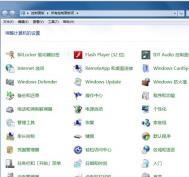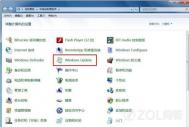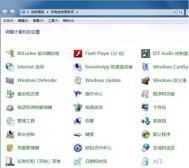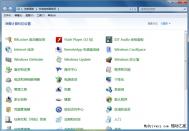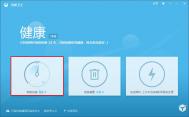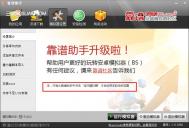Windows7将IE11降级到IE10的方法
Win7系统的网友们有很大的一部分使用的浏览器都是IE10的,但是近段时间系统发布了IE11,一些网友安装上了,但是升级过后的浏览器并不是很好用,还有很多的问题没有解决!那么怎么使得把IE11降级至IE10呢?现在一起去看看吧!
1、打开控制面板

打开控制面板之后找到Windows Update选项,并点击进入。
2、选择查看历史更新记录


在这里我们是无法直接看到刚刚安装的IE11的,需要点击上方的已安装更新才行。
3、寻找IE11更新


该列表中的更新补丁并不是以时间来作为排序依据的,所以需要你自己耐心寻找IE11更新。
4、卸载IE11更新

找到IE11更新之后鼠标单击将其选中,然后点击界面左上角的卸载按钮即可卸载IE11。

卸载完成之后系统会提示需要重启才能完成更改,点击立即重启即可。
5、IE10回来啦

重启完成之后你会发现可爱的IE10回来。
根据上述的五个步骤,网友们就能够轻松的解决在win7系统中把IE11降级至IE10的问题了,其实步骤都蛮简单的,网友们花一点点的时间就能够轻松的摆平这个烦恼了。
注:更多精彩教程请关注图老师windows7教程栏目,图老师电脑办公群:189034526欢迎你的加入
如何打开和关闭windows7系统的自带防火墙
防火墙能保护我们的电脑免受网络上的黑客攻击,windows7系统中的防火墙功能已经足够强大,可以保证我们的电脑免受危害。可是在各种不慎的操作中或者下载的杀毒软件有时都会关闭或者打开系统自带的防火墙,那么我们怎么打开或者关闭它呢?
方法/步骤
点击开始菜单,打开控制面板选项。
(本文来源于图老师网站,更多请访问https://m.tulaoshi.com)
在控制面板中找到windows防火墙选项,单击打开。

在弹出来的界面中如果你发现有如下图中显示的那样,说明你的防火墙是关闭着的,如果你想打开的话就请单击使用推荐的设置就可以了。

这样windows的防火墙就打开了。如果你在控制面板中点击打开windows防火墙后发现界面是这样的,说明你的防火墙是本来就开着的,你关闭窗口就可以了,但是如果你想关闭防火墙,那么就点击左边栏的打开或关闭windows防火墙选项。

这样windows的防火墙就打开了。如果你在控制面板中点击打开windows防火墙后发现界面是这样的,说明你的防火墙是本来就开着的,你关闭窗口就可以了,但是如果你想关闭防火墙,那么就点击左边栏的打开或关闭windows防火墙选项。

注:更多精彩教程请关注图老师windows7教程栏目,图老师电脑办公群:189034526欢迎你的加入
解决Windows7中QQ自动隐藏功能
Windows 7 为了改善用户操作体验,强化了鼠标窗口拖拽操作的功能。如果我们用鼠标将某程序窗口拖拽至桌面左侧或右侧,这个程序窗口就会自动以 50% 的宽度在桌面左侧或右侧显示,方便横向比对;如果将程序窗口拖拽至桌面顶部,则可以实现窗口的自动最大化,再次拖拽又会恢复原始窗口大小,这类似于早期版本Windows 的鼠标双击窗口标题栏。
今天在微软新闻组看到一个问题:QQ 是大家非常熟悉的常用即时通讯软件,其主面板采用了类似 Windows 侧边栏的设计,因此很多人习惯设置 QQ 主面板的自动隐藏,使桌面保持清爽。在早期版本的 Windows 中,我们只要开启了 QQ 主面板的自动隐藏,用鼠标www.Tulaoshi.com将 QQ 主面板向上拖,在 QQ 主面板接触到桌面顶端后即可实现自动隐藏。
然而在 Windows 7 中,QQ 的这一功能便与窗口自动最大化发生了冲突。当我们将 QQ 主面板向桌面顶部拖拽时,只要稍微拖拽快了一点就会激活 Windows 7 的功能,将 QQ 主面板整个最大化;所以,我们必须小心翼翼地将 QQ 主面板慢慢向上拖,在 QQ 主面板刚接触到桌面顶部时便立即放手,QQ 主面板才能不惊扰Windows 7 的窗口最大化,实现自动隐藏。这对于用户来说是个技术活,同时考验鼠标精度。
原来,QQ 主面板只要其窗口标题栏接触到桌面顶端即可立即吸附并自动隐藏;而 Windows 7 窗口最大化则是在检测到鼠标箭头已经拖拽至桌面顶端时才将拖拽的窗口最大化。由于拖拽时鼠标箭头与 QQ 主面板的顶部多少存在一些高差,所以只要向上拖拽时小心翼翼,只令窗口接触桌面顶端、不令鼠标箭头到达顶端,即可不激活 Windows 7 的窗口最大化。
所以,这个问题的解决方法有三:
1.通过 QQ 主菜单中的设置-系统设置-基本设置,取消主面板自动隐藏,彻底关闭 QQ 主面板的自动隐藏;
2.通过 Windows 7 的轻松访问中心-使鼠标更易于使用,选中防止将窗口移动至屏幕的边缘时自动排列窗口,关闭 Windows 7 的自动窗口最大化;
3.向上拖拽时不要按住 QQ 主面板的标题栏,而是按住 QQ 主面板靠下的位置,尽量多留一些高差,拖拽时只令 QQ 主面板接触桌面顶端、不要令鼠标箭头接触到桌面顶端即可。
当然,还是希望 QQ 的后续版本对此加以改进。
Windows7声卡无法安装怎么办
不管是使用驱动人生还是使用驱动精灵甚至直接下载官方驱动都无法安装 Windows7 声卡驱动的问题。为什么无法安装Windows7声卡驱动的问题?
同此前的Vista一样,微软是不提倡用户直接以管理员身份登录系统实施操作,因为这样会存在很大的风险。我们知道,在Windows 7中如果以管理员用户登录系统那么所有运行的程序默认都是以管理员权限运行的。出于安全考虑以非管理员用户登录系统,但有时需要进行系统设置或者维护,而要执行这些操作系统则必须要有管理员权限才行。而目前对应安装驱动的文件夹有权限保护设置而且文件不可被替代所以无法安装Windows7声卡驱动。因此团队发布解决办法在网上也有网友配合制作了修复工具。
如: Windows 7声卡驱动一键修复精灵
经过3周的奋斗最终找到一种更好的方法解决大家在无法安装的情况,目前不管是RTM还是正式销售的Windows7都基本能解决。
在Windows7系统中添加打印目录的方法
微软windows7的高性能与高效率不仅赢得了普通用户的广泛好评,也受到了许多办公人士的一致认可。有时候你会发现当自己需要打印一个文件夹中的所有文件目录时,操作起来比较麻烦,文本教给大家一招。在windows7操作系统中只需稍加改变就可以让这个打印工作变得更轻松,实现此功能需要一点点时间,不过如果你经常都要进行打印文件操作的话,那这样做之后就会发现好处多多。
这里有两种不同的选择可以帮助你实现此操作。方法一提供了一次性打印文件夹所有文件目录的解决方案;而方法二是一个更为长久有效的功能,直接在鼠标右键菜单中添加了一个选项来执行此操作。
首先来看看第一种方法如何操作。首先你需要做的就是打开命令提示符管理器,然后定位到你想要列出的文件目录所在文件夹或是绝对路径,然后执行以下命令:dir》 contents.txt,这时你会看到在文件目录文件夹下新增了一个名为contexts.txt的文件,此时打开这个文件并点击打印即可,就是这么简单。
接下来再说说第二种方法,相对方法一稍微复杂一点。windows xp系统 首先我们需要创建一个Printdir.bat文件。新建一个记事本打开,然后把以下内容粘贴进去。
@echo off
dir %1 /-p /o:gn 》 %temp%Listing
start /w notepad /p %temp%Listing
del %temp%Listing
exit
然后再保存为文件名为Printdir.bat的文本文件,将该文件保存到Windows系统的安装目录下C:Windows,要实现这一步必须要确保此时你是具有管理员权限的,否则可能无法访问Windows安装目录。
接下来,在windows7开始菜单中打开运行(RUN)窗口,输入%APPDATA%MicROSoftWindowsSendTo敲回车。此时你可以打开文件夹点击鼠标右键新建一个快捷方式,输入%windir%Printdir.bat作为项目所在的位置。点击下一步输入Print Directory Listing命名该快捷方式。
完成以上操作后,现在想要打印一个文件夹的目录只需右键点击,然后选择发送到,再选择打印目录列表立即搞定!
怎么搞定Windows7与vista的网络共享
一般大部分人在Windows7/Vista共享文件为了方便都去掉了密码保护的共享。这样在共享文件夹时就需要添加Everyone或Guest权限。一般共享文件夹时是以向导的形式,添加用户设置权限都很简单,不会有问题。但看到一些人共享驱动器时却遇到了问题。就是网上邻居能够看到共享的驱动器,访问却提示没有权限。
由于共享驱动器无法使用向导,只能使用高级共享,但明明高级共享中已经添加了Everyone的权限,怎么还是说没有权限呢,因为它们忽视了一点就是,共享除了要分配相应权限外,还同时受制于文件xp系统NTFS的权限。所以还必须在驱动器的安全选项卡中添加相应的NTFS权限,而Windows7/Vista下格式化的驱动器及以下的目录默认是没有Everyone和Guest的任何权限的。但由于通过向导方式共享时会自动匹配和更新NTFS的权限的,所以一般共享文件夹没有遇到问题。
顺便简单说下Windows 7/Vistatulaoshi下默认的文件夹权限和XP有那些不同。
Windows 7/Vista下格式化的驱动器默认的权限有:
Authenticated Users 这是XP没有的。
System administrators 管理员组。
Users 受限用户组。
而XP默认的权限是:
administrators 管理员组。
Creator Owner 创建文件夹的所有者,Vista没有的。
Everyone XP下驱动器默认就有只读的权限。
System Users
但虽然具体权限有些不同,还有下面默认创建的文件夹权限默认也有区别。但最大的一点不同就是所有者了。在XP下创建的文件夹所有者是创建该文件夹的具体用户,所以设置过权限的文件夹重装系统后NTFS后往往会出现以SID方式显示的未知帐户。而Windows 7系统/Vista默认的所有者是该组,比如你是管理员,你创建的文件夹所有者就是administrators组。所以Windows7/Vista下创建的文件夹没有CreatorOwner的相应权限了。
感觉Windows 7/Vista这样的设置使权限更加清晰了。前面说了这么多,下面是解决办法,一句话:
只要在你所创建的共享文件夹或系统NTFS格式的磁盘上点右键/属性/安全:在组或用户名栏点编辑,再点添加,在输入对象名称来选择中输入Everyone点确定,XP的机子就能访问你在Windows7/Vista中所创建的共享驱动器和文件夹了。当然,你不一定非要用everyone,你可以进行指定用户,这样,更加安全。
(本文来源于图老师网站,更多请访问https://m.tulaoshi.com)如何解决Windows7打开图片速度变慢
有些人在使用Windows7系统下的 Windows 照片查看器 (Windows Photo Viewer) 看图时,整台计算机速度变得异常缓慢。
原来这是因为 Windows 7 内建的校正颜色 (Calibrate Color) 功能引起的问题。使用这个校正颜色功能后会产生一个 ICC tulaoshi配置文件,之后 Windows 7 会采用它为默认显示,一旦使用校正颜色定义了这个 ICC 配置文件后,用 Windows 照片查看器时速度会变得像在爬行般的慢,只要删除这个 ICC 配置文件就会恢复正常。
如果你遇到这个问题又须要用到校正颜色,可以使用显卡本身自带的控制组件来校正颜色,不要用 Windows 7 内建的校正颜色 (Calibrate Color)。
如果你从来没有使用过 Windows系统 内建的校正颜色 (Calibrate Color)的话,就不会产升这个 ICC 配置文件,就没此问题。
删除这个 ICC 配置文件即可。文件位置:WindowsSystem32spooldriverscolorCalibratedDisplayProfile-0.icc